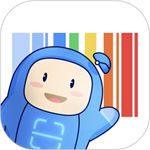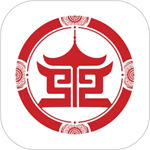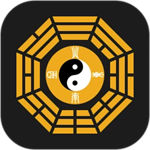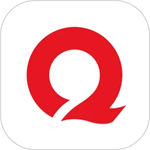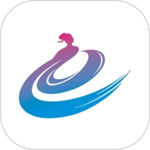微信是一款功能十分强大且全面的多人实时通讯软件,超6亿人都在使用的社交软件!支持跨平台和运营商使用操作。通过这款软件真正实现了人与人之间的连接和联系,微信聊天记录也因此成为了一种媒介记忆,这些记录中有非常重要的文件视频,有的是记录着过去得信息。不管是哪种这些对于我们来说都是十分重要的记忆载体,因此这款软件会将我们所有的聊天记录都保存到后台中。当我们换了新手机的时候,想要把聊天记录迁移到新手机里,却不知道怎么操作,下面我给大家带来了将聊天记录迁移到新手机的详细教程步骤,感兴趣的小伙伴一起来看看吧!
微信聊天记录怎么迁移到新手机
1.打开微信
首先打开微信,点击右下角的我。
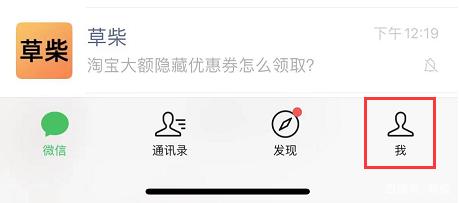
2.点击设置
进入微信我的后,点击设置。
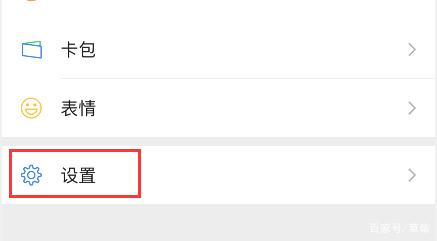
3.点击通用
在微信设置内找到通用并点击进入。
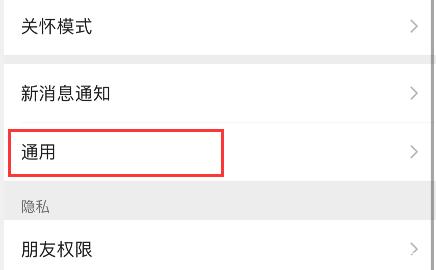
4.点击聊天记录备份与迁移
找到微信通用的聊天记录备份与迁移并点击进入。
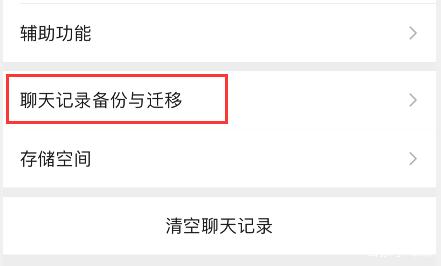
5.点击迁移到另一台设备
进入微信聊天记录备份与迁移后,点击迁移聊天记录到另一台设备。
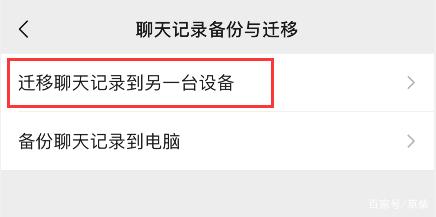
6.点击迁移全部聊天记录
选择全部聊天记录迁移或部分聊天记录迁移到另一台设备。
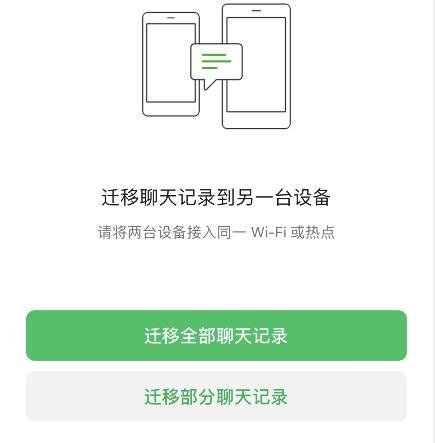
7.扫描登录新手机微信
使用另一台设备登录此微信帐号后扫描二维码,即可完成微信聊天记录迁移
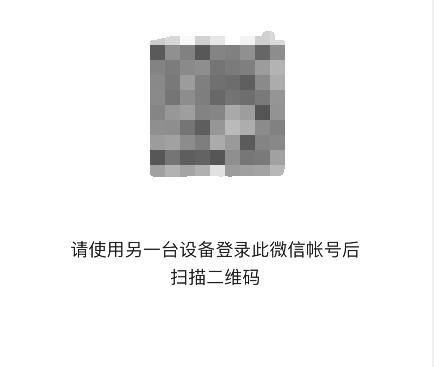
以上就是微信聊天记录怎么迁移到新手机的全部内容了,希望能够帮助到大家!想要获取更多相关的精彩资讯请持续关注本站。